|
12206| 2
|
[讨论] 【dfrobot FireBeetle Board-ESP32评测之】micropython上传小工具 |
|
【介绍一个可用的esp32/esp8266 micropython 上传文件工具】 来自: https://techtutorialsx.com/2017/06/04/esp32-esp8266-micropython-uploading-files-to-the-file-system/ 以前玩esp8266时,在上传我们的main.py时,使用micropython提供的webrepl工具,使我们可以通过浏览器来访问ESP8266。webrepl,从名称看,就是用web方式使用repl的功能。 使用webrepl,首先需要通过wifi建立连接,其次使用webrepl下的webrepl_cli.py下载或者上传文件。 如果感兴趣的玩家可以参考相关资料。 如果我们希望仅仅通过串口,很方便地向esp32上传文件(如main.py),有更加快捷的工具吗?有,那就是ampy。我今晚在dfrobot FireBeetle Board-ESP32上测试通过。 【测试平台】 1、操作系统:windows 7 Python 2.7.x 2、开发板FireBeetleBoard-ESP32 3、led 一只(含限流电阻) 4、杜邦线两根 【安装ampy】 请参考此文: https://learn.adafruit.com/micropython-basics-load-files-and-run-code/install-ampy 首先你需要安装pip工具,目前最新版是9.0.1(https://pypi.python.org/pypi/pip?) 安装好以后,开始安装ampy工具,这是伟大的adafruit.com提供的一个好用的小工具。 我使用的 Python 2.7.x,打开cmd终端,输入下列命令: 如果正常,你可以看到安装顺利。 这时,你需要设定默认路径,一般pip 和ampy都在Python 2.7.x的scripts下面。比如我的: G:\Python27\Scripts 将这个路径写入你的环境变量中,然后重启。  这时,你就可以使用ampy啦。 【使用方法】 首先你还是看看help吧。 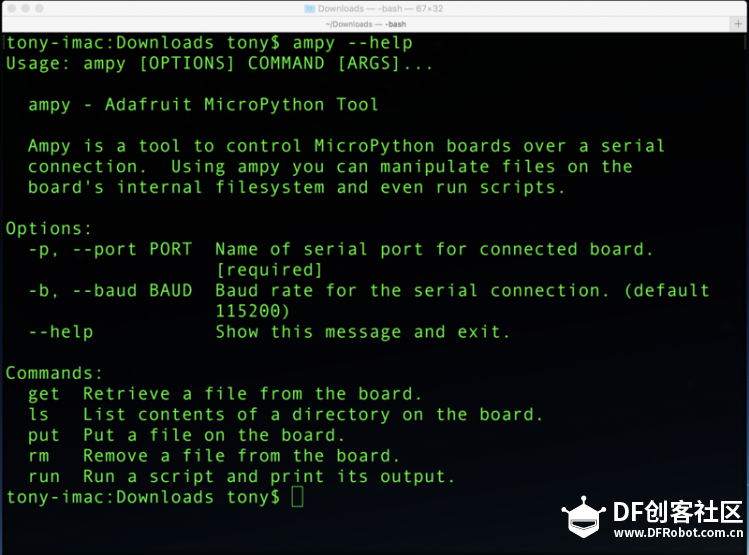 其中:com5---请改为你的eps32的实际串口 test.txt 就是你希望上传的文件。我建立了一个测试文本,上面就一句话,"thisis test" 运行。。。。 如果没有错误提示,那么你就上传成功了,下面,验证一下。 使用putty登录到你的esp32上,运行以下代码验证一下: 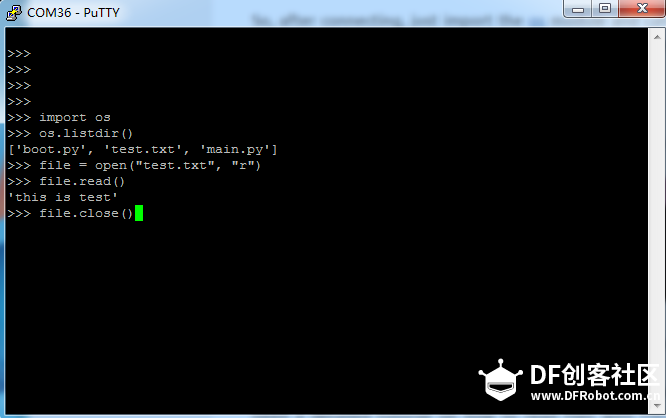 好了,你看到你的test.txt已经上传了,下面,写一个blink.py吧 存为main.py,然后上传至esp32 比如我本次是COM36 接线: D11(GPIO13)------LEDGREEN GND------------LEDGND 按一下板子上的复位键,这时你就看到你的led每0.5秒闪动一次啦。 【小结】 ampy是一个实用的小工具,希望对你玩esp32的micropython有所帮助。 o 目前:esp32的micropython固件,官网0609更新到了esp32-20170609-v1.8.7-964-g62d40e8b.bin (latest) 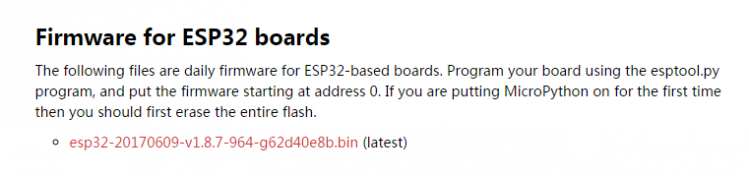 所以现在我就尝鲜啦。 感谢dfrobot的Andy师兄,是你领我入门micropython。 |
 编辑选择奖
编辑选择奖
 沪公网安备31011502402448
沪公网安备31011502402448© 2013-2025 Comsenz Inc. Powered by Discuz! X3.4 Licensed